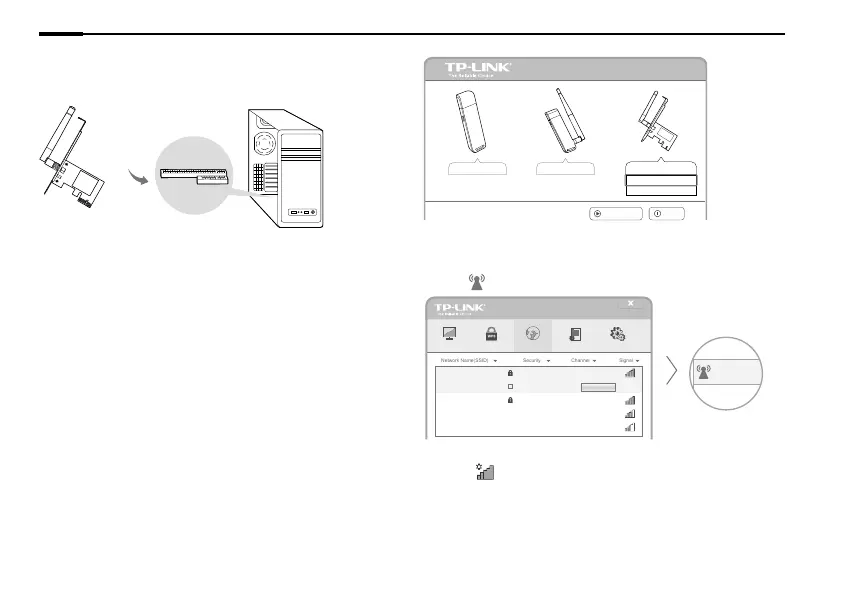6
Lietuvių
*Vaizdai gali skirtis nuo realių produktų.
1 Prisijunkite prie kompiuterio
Įstatykite adapterį į kompiuterį ir sekite tolimesnius žingsnius:
1. Išjunkite kompiuterį, atjunkite maitinimo laidą ir kitus prijungtus
išorinius įrenginius prie kompiuterio.
2. Pašalinkite dėklo skydelį. Raskite turimą PCI / PCI-E lizdą ir nuimkite jo
lizdo dangtelį.
3. Atsargiai įkiškite adapterį į PCI / PCI-E lizdą ir pritvirtinkite jį su
atraminiu varžtu.
4. Jei jūsų antena nėra idiegta, tai įdiekite ją.
5. Įdiekite dėklo skydelį.
6. Prijunkite maitinimo laidą ir įjunkite kompiuterį.
Pastaba: "Windows XP" atsiras "Found New Hardware Wizard" langas, kai adapteris bus
aptiktas. Tokiu atveju prašome spustelėkite "Atšaukti".
2 Įdiekite tvarkykles ir programinę įrangą
Taip pat galite atsisiųsti tvarkykles ir programinę įrangą www.tp-link.
com.
A: Įdėkite kompaktinį diską ir paleiskite "Autorun.exe" iš iššokusio lango.
Pastaba: Kai kuriose operacinėse sistemose, CD ekranas iššoks automatiškai. Priešingu
atveju, paleisti CD rankiniu būdu.
B: Pasirinkite adapterį ir spustelėkite Install Driver and Utility, tada
vykdykite "InstallShield" instrukcijas norėdami užbaigti diegimą.
Setup Wizard
TL-WN781ND
Install Driver and Utility
User Guide
Browse CD
EXIT
TL-WN721N TL-WN722N
3 prisijunkite prie bevielio tinklo
1 variantas: Per TP-LINK programinė įranga
Pasirinkite "Wi-Fi" tinklo iš iššokusio sarašo ir spustelėkite Connect.
Simbolis
rodo sėkmingą ryšį.
Status WPS Network Profile Advanced
2 (2.4G)
5 (2.4G)
9 (2.4G)
None
WPA/WPA2-Personal
None
34567_TEST
abcdef_0903
AAAAAA
6 (2.4G)TP-LINK_A
Connect automatically
WPA/WPA2-Personal
Connect
34567_TEST
Network Na
TP-LINK_A
2 variantas: Per bevielį Windows programinę įrangą
Spauskite (tinklo piktograma) sistemos dėkle, pasirinkite savo Wi-Fi
tinklą ir spustelėkite Connect.
Pastaba: "Windows XP" jums reikia uždaryti TP-LINK programinę įrangą prieš naudodami
Windows Wireless Utility.
PCI/PCI-E angą
